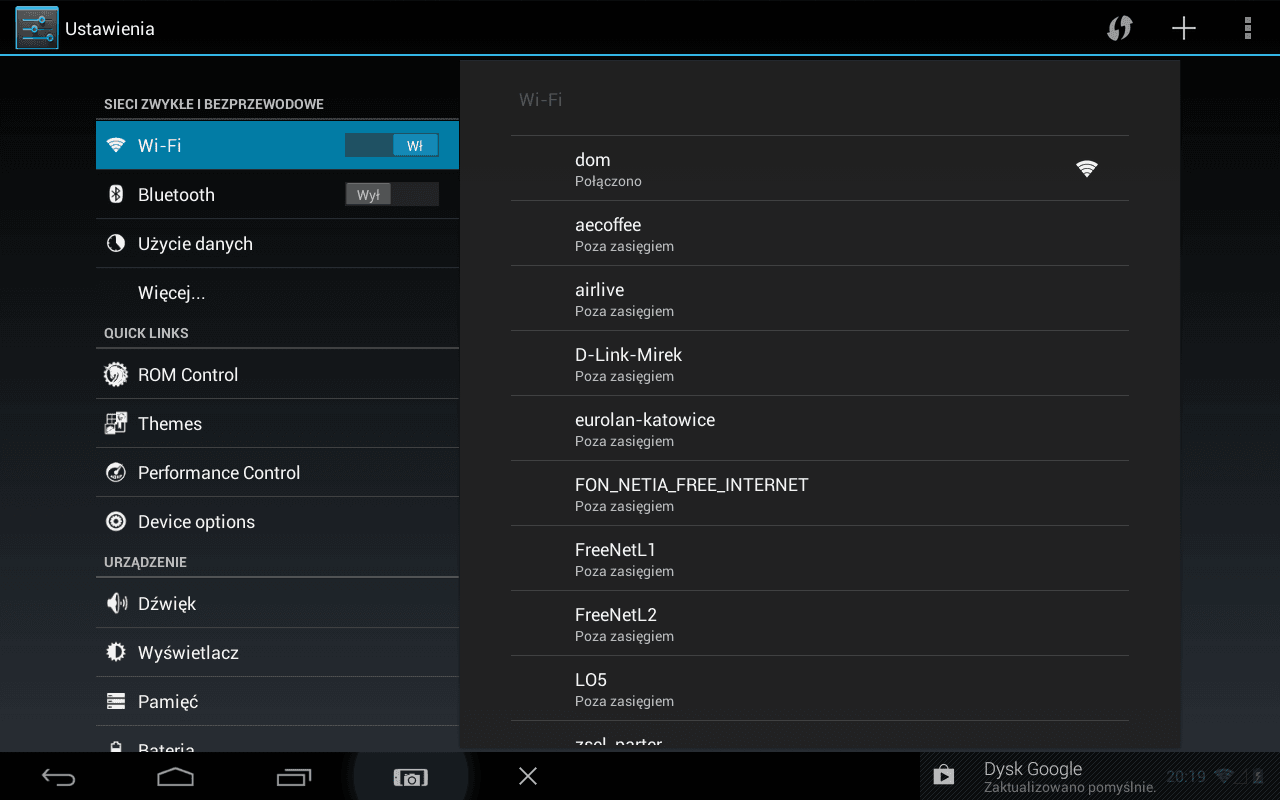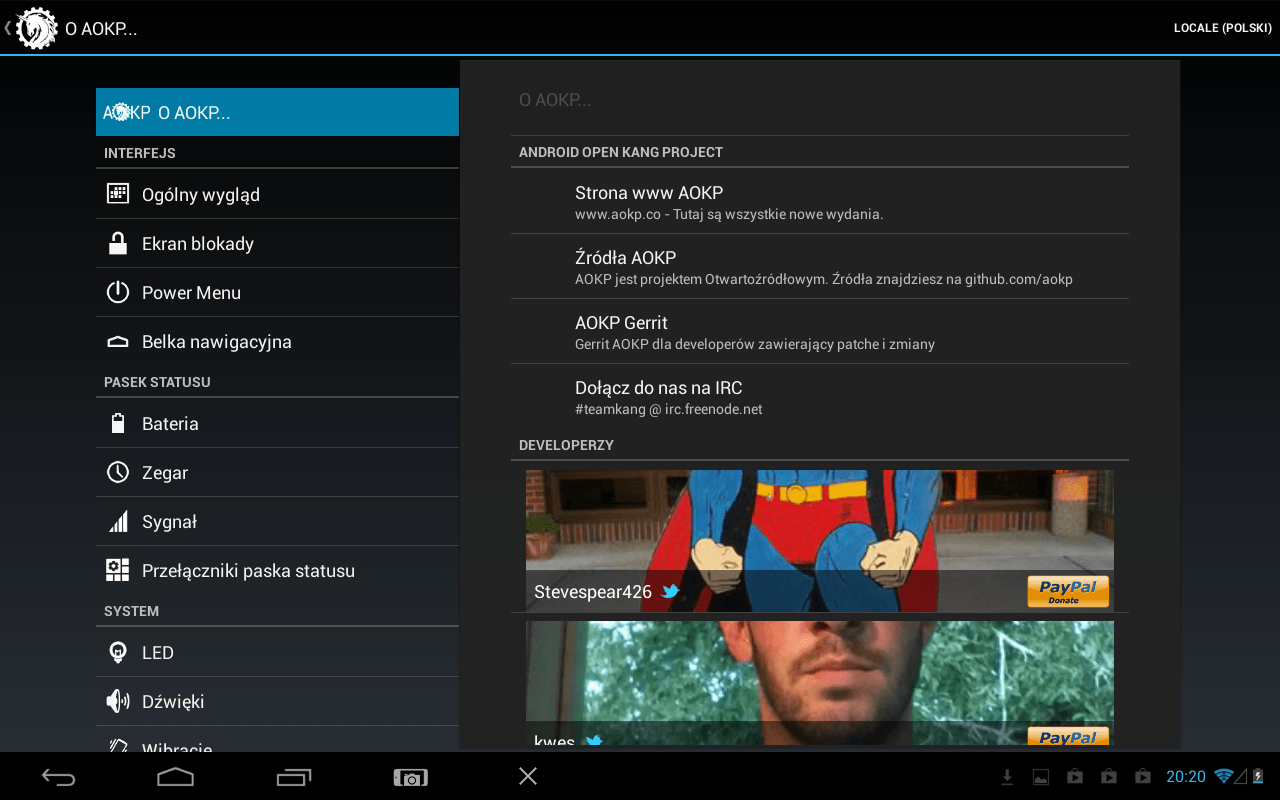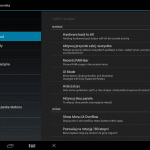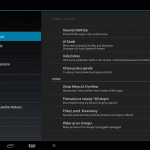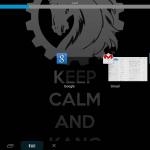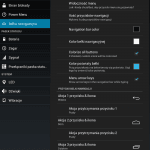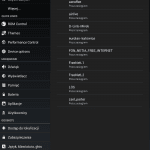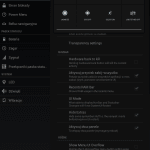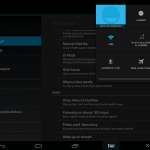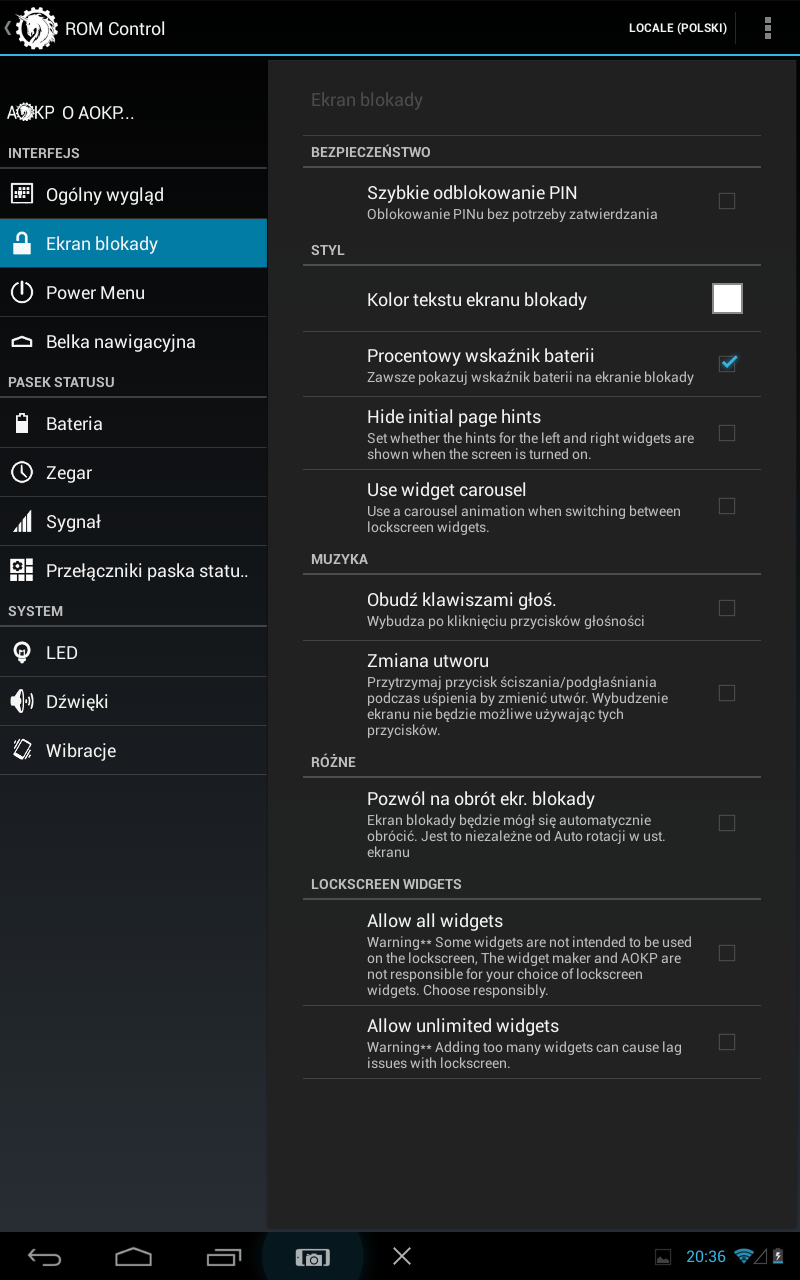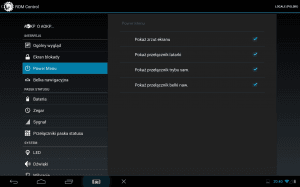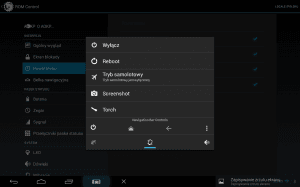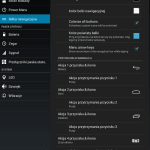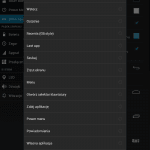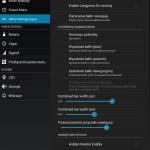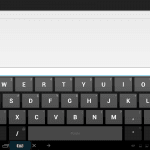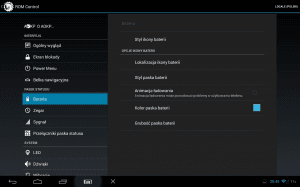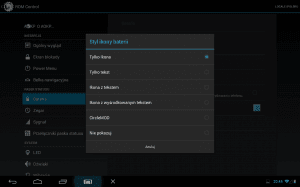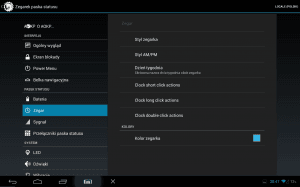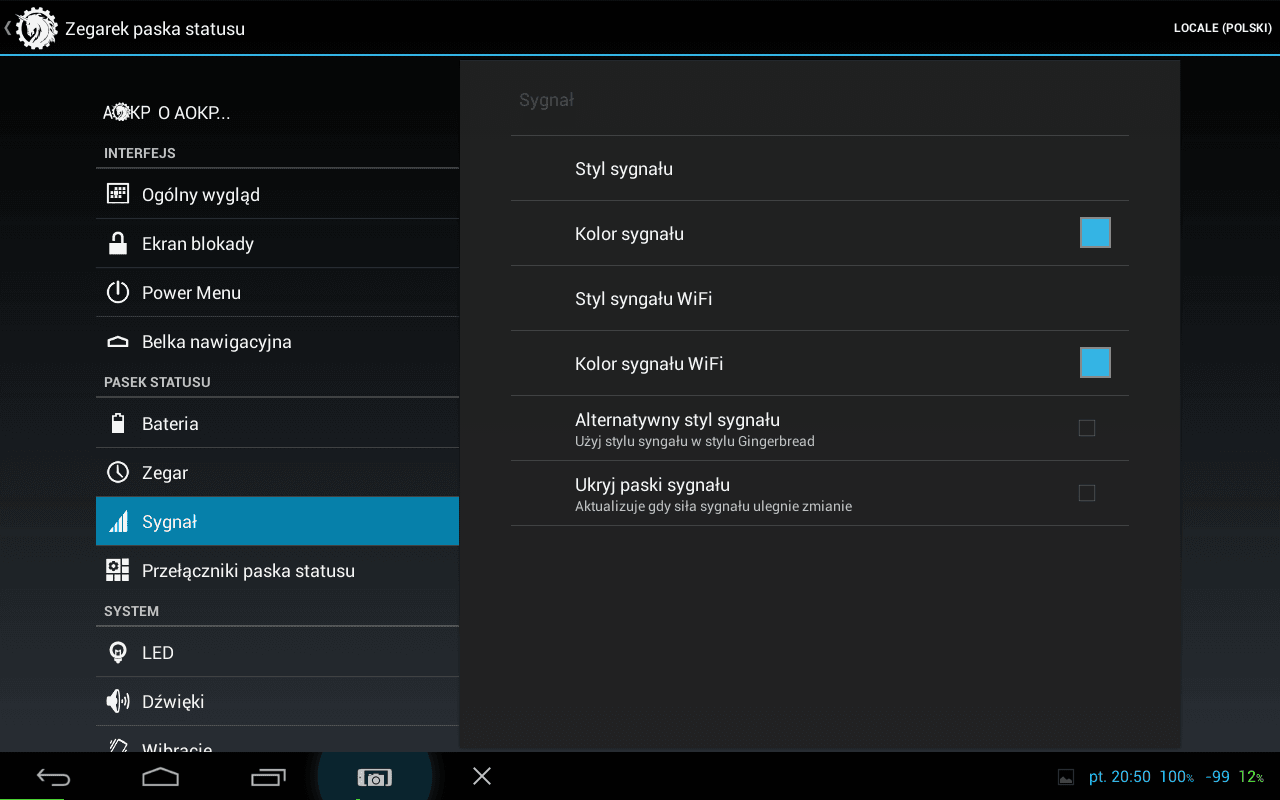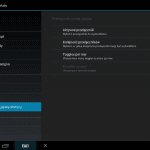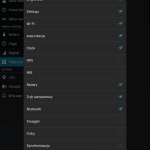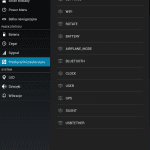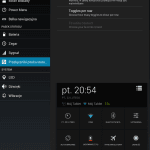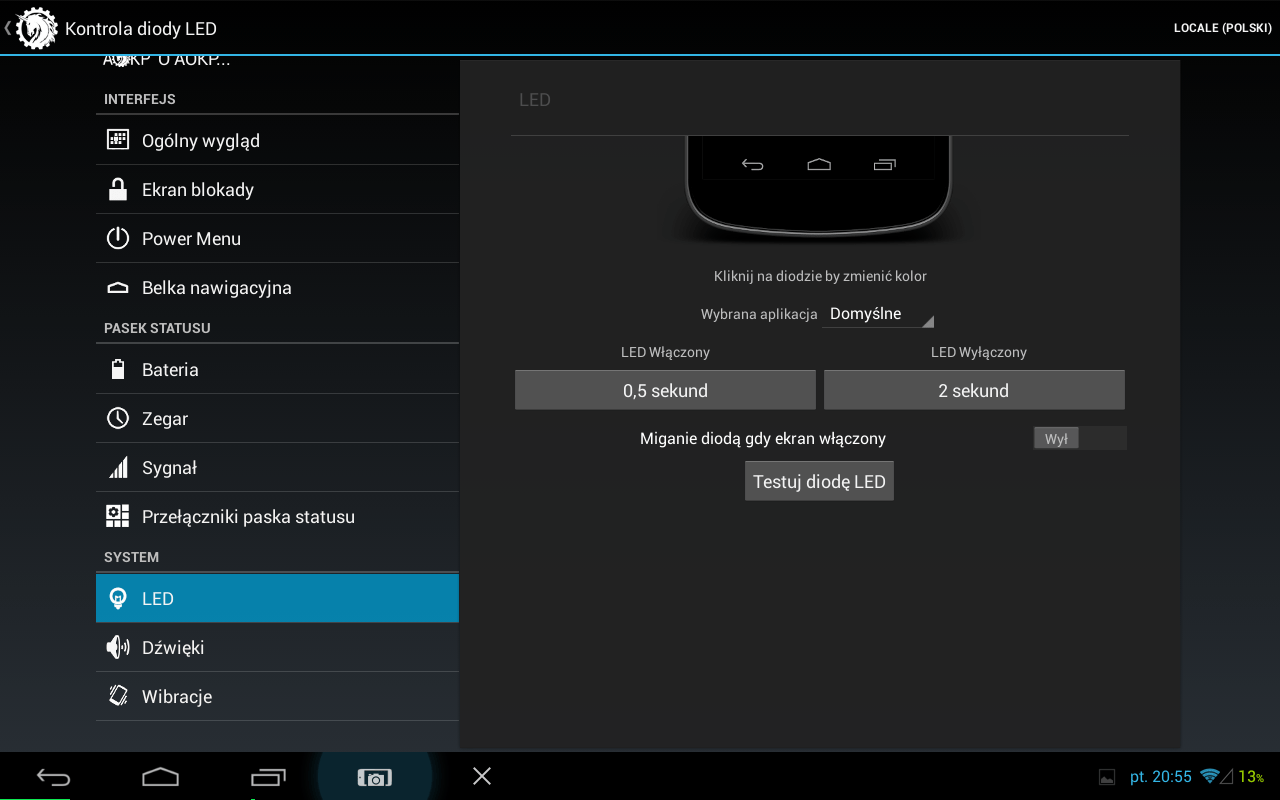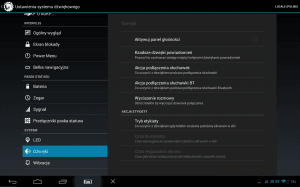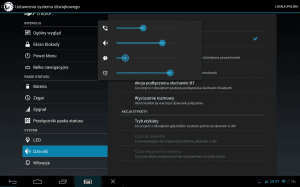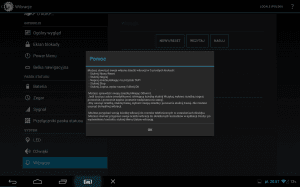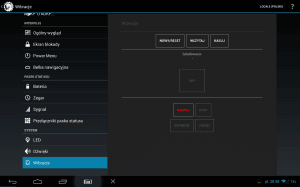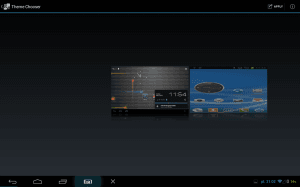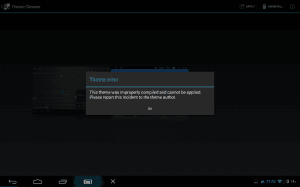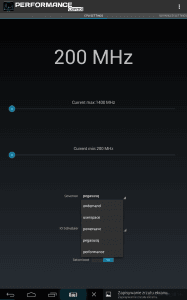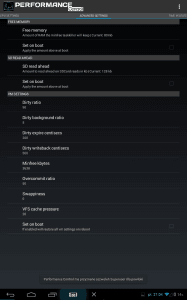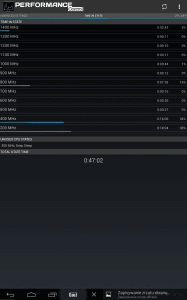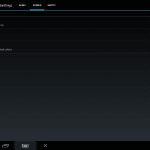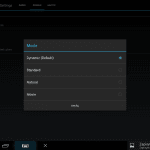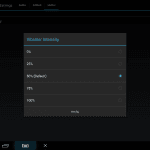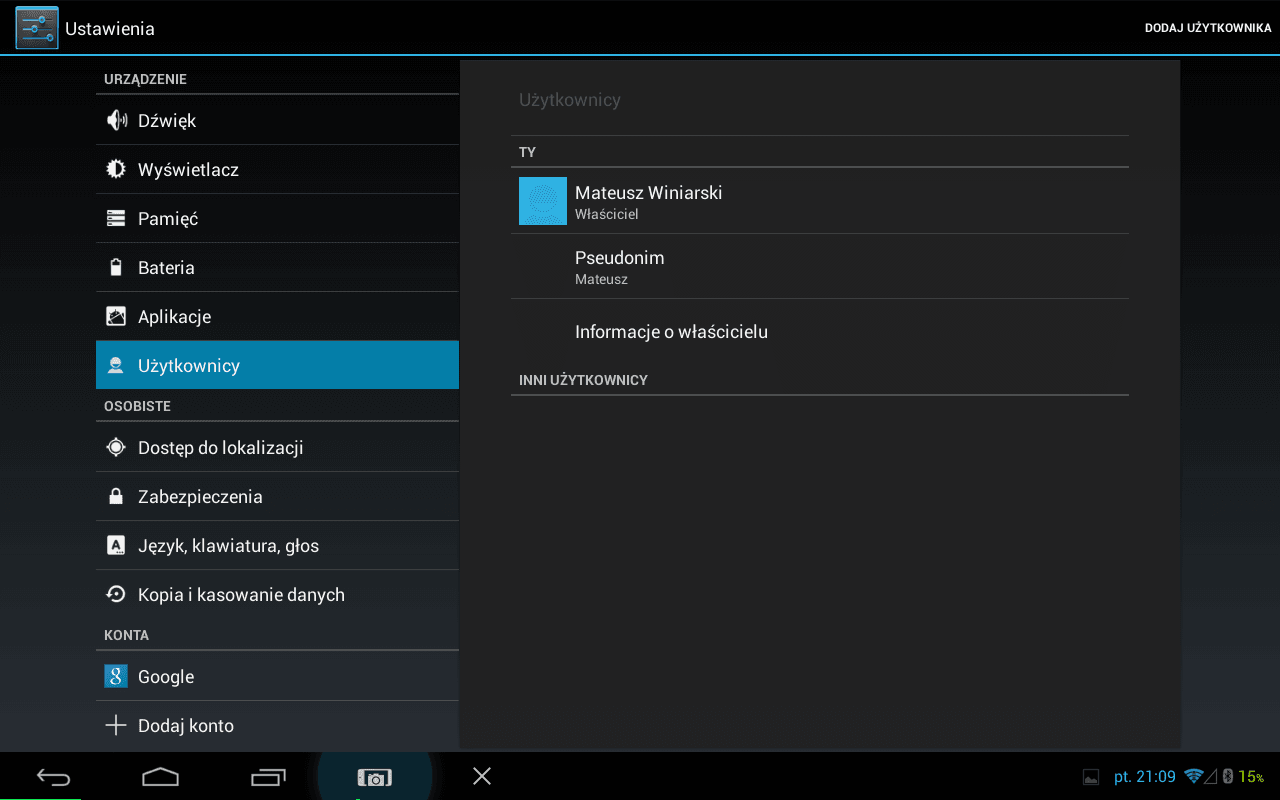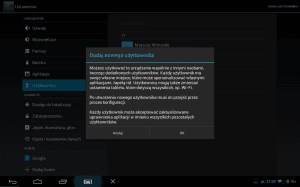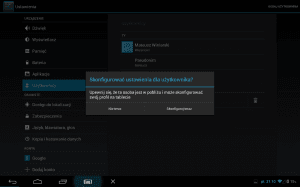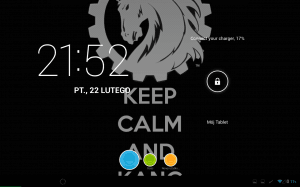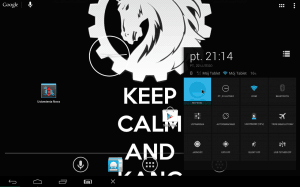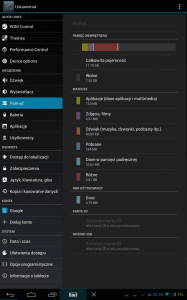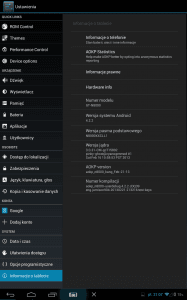WAŻNE! Nie ponoszę żadnej odpowiedzialności za to, co z waszym tabletem stanie się po wgraniu nieoryginalnego oprogramowania. Jego instalowanie może się wiązać z utratą gwarancji.

Dziś przybliżę wam trochę mniej znaną od CyanogenModa [CM] modyfikację Androida, mianowicie Android Open Kang Project [AOKP]. Jest ona jednak równie interesująca, jak jej wiele starszy kolega CM.
Lista oficjalnie wspieranych urządzeń możecie znaleźć pod tym adresem. Jednak jeśli nie znaleźliście swojego urządzenia to nie przejmujcie się, AOKP upublicznia swój kod źródłowy i na forum XDA możecie poszukać dla swojego tabletu odpowiednio przygotowanej wersji. Ja jestem niestety w grupie tych osób, których sprzęt (Samsung Galaxy Note 10.1 N8000) oficjalnie nie jest wspierany. Korzystam więc z tej wersji.
AOKP jest oparte o Androida w wersji 4.2.2, więc może bardzo dobrze posłużyć do aktualizacji naszego sprzętu, jeśli producent ociąga się, bądź nie zamierza aktualizować go do nowszej wersji systemu.
Przed instalacją należy w trybie recovery zrobić „wipe data/factory reset”, „wipe cache partition” oraz „wipe dalvik cache”. Bez wyczyszczenia tabletu z pozostałości po poprzednim systemie, AOKP wgra się z błędami i będzie działać bardzo niestabilnie, bądź nie będzie się w stanie w ogóle uruchomić. Po wyczyszczeniu urządzenia instalujemy AOKP jak normalny plik zip. Nie możemy też zapomnieć o sflashowaniu paczki GApps zawierającej najważniejsze aplikacje od Google (jeśli korzystacie z XDA, to osoby wydające AOKP na poszczególne urządzenia tworzą własne paczki GApps, jeśli jednak szukacie jej czystej wersji znajdziecie ją pod tym adresem). Pamiętać należy też o zrobieniu Nandroid Backupu na wszelki wypadek, gdyby podczas instalacji systemu poszło coś nie tak.
Przy pierwszym uruchomieniu dodajemy konto Google. Naszym oczom ukaże się ekran domowy. Przejdźmy od razu do najważniejszego, czyli ustawień jakie można zmienić.
W ROM Control mamy zgromadzone wszystkie najważniejsze ustawienia, jakie AOKP nam dostarcza. Po włączeniu mamy możliwość dokonania wpłaty na rzecz twórców tej modyfikacji.
W menu Ogólny wygląd mamy możliwość zmienienia boot animacji, jednak standardowo mamy tylko jedną dostępną. Możemy też ją wyłączyć, co spowoduje, że podczas włączania tabletu będzie widniał napis „ANDROID”. Możemy tutaj wprowadzić tekst, który będzie wyświetlany zamiast informacji, od którego operatora telefonii komórkowej kartę mamy włożoną. Możemy zmienić tapetę w menu powiadomień, zmienić jego przezroczystość, ustawić, żeby pokazywana była ilość powiadomień danego typu.
W sekcji Navbar możemy włączyć opcję „back to kill”, która powoduje że po dłuższym przytrzymaniu przycisku wstecz aplikacja jest „zabijana”. Możemy aktywować przycisk „Zabij-wszystko” w menu ostatnio używanych aplikacji i żeby pokazywało nam zużycie RAM-u.
Mamy tutaj też do dyspozycji bardzo ważną funkcję, mianowicie przełącznik między różnymi trybami. Do wyboru mamy trzy:
Phone UI; Tablet UI; Phablet UI:
Możemy tutaj także pozwolić na rotację ekranu o 180 stopni.
W menu Ekran blokady możemy zarządzać, co i jak ma być wyświetlane właśnie na ekranie blokady. Mamy tutaj procentowy wskaźnik baterii, zezwolenie na obrót ekranu blokady czy zarządzanie widgetami, jakie mogą znaleźć się na nim.
W Power menu możemy wybrać, co ma być wyświetlane, gdy dłużej przytrzymamy przycisk zasilania. Do wyboru mamy: zrzut ekranu, przełącznik latarki, przełącznik trybu samolotowego oraz włączenie belki nawigacyjnej w tymże menu.
W menu Belka nawigacyjna możemy ingerować w przyciski, jakie są wyświetlane na ekranie. Możemy zmienić ich ilość, kolor, przezroczystość czy zaznaczyć wyświetlanie specjalnych przycisków, jak na przykład strzałek do poruszania się po tekście podczas pisania. Do wyboru mamy wiele przycisków. Możemy też ustawić wysokość i szerokość belki nawigacyjnej.
W menu Bateria możemy dokonać zmian, w tym jak wyświetlany jest jej stan. Możemy również dodać pasek baterii.
Tutaj mamy wszystkie style, w jakich poziom naładowania baterii może być wyświetlany:
W menu Zegar mamy możliwość jego przestawienia, bądź ukrycia, a także możliwość pokazania dnia tygodnia obok zegara. Są tutaj też opcje dające nam wybór, co ma się stać, gdy po rozwinięciu powiadomień dotkniemy zegara.
W menu sygnał możemy przełączyć pokazywanie sygnału zarówno sieci, jak i WiFi, z kresek na wartości liczbowe.
W menu Przełączniki paska stanu możemy edytować kolejność i oraz aktywne przełączniki na pasku powiadomień. Do wyboru mamy ich dość sporo. Możemy też zmienić ilość kolumn.
W menu LED mamy możliwość kontroli diody, jednak mój tablet jej nie posiada, więc nie jestem w stanie zaprezentować działania tych opcji.
W menu Dźwięk mamy zaawansowane ustawienia dźwięku, takie jak akcja po podłączeniu słuchawek czy opóźnienie powiadomienia.
W menu Wibracje możemy ustalić i zapisać swoje własne schematy wibracji.
Po ROM Control mamy menu Themes. Stąd możemy wybrać pomiędzy różnymi tematami, które można znaleźć w markecie, bądź poszukać na forum XDA. Jednak nie wszystkie tematy są kompatybilne.
Następnym menu jest Performance Control. Mamy stąd dostęp do zmiany częstotliwości taktowania procesora i wielu innych opcji, o ile posiadamy odpowiedni kernel, który nam na takie operacje pozwala. Znajdziemy tu również statystyki procesora.
Mamy też menu Device options, gdzie znajdują się opcje dotyczące już naszego urządzenia. Dla mojego Galaxy Note 10.1 jest tutaj zmiana intensywności wibracji czy tryb ekranu.
Jako że jest to modyfikacja oparta na Androidzie w wersji 4.2.2, jest w niej możliwość dodania kont użytkowników, które też poruszę w tym artykule, ponieważ niewiele urządzeń działa pod tą właśnie wersją Androida i niewielu czytelników mogło mieć do tej pory styczność z kontami na tablecie.
Po tapnięciu w „dodaj użytkownika” wyskakuje nam powiadomienie o konieczności skonfigurowania konta nowego użytkownika.
Po odblokowaniu ekranu pokazuje nam się standardowa konfiguracja Androida, taka sama jak po wgraniu nowego oprogramowania. Przełączyć można się bardzo prosto. Wystarczy zablokować i odblokować ekran i dotknąć ikony, którego użytkownika chcemy uruchomić i odblokować lub też w tapnąć w powiadomieniach na obrazek użytkownika, co powoduje pojawienie się ekranu blokady.
W Ustawieniach pamięci tabletu widzimy również ile zajmują dane poszczególnych użytkowników. I na koniec screen zawierający podstawowe informacje o tablecie i systemie.
Podsumowując, plusy dodatnie i plusy ujemne (jak mawiał Wałęsa) tej modyfikacji to:
+ bardzo duża możliwość personalizacji,
+ oparta na najnowszej wersji Androida,
+ dość duże zaplecze developerskie (tak swoją drogą chłopak, który rozpoczął tę modyfikację i stworzył jej pierwszy build, miał wtedy 12 lat).
– mała ilość oficjalnie wspieranych urządzeń, co zmusza do poszukiwań na forum XDA – na dodatek ilość tych urządzeń maleje,
– część interfejsu jest dalej po angielsku, co może niektórym użytkownikom sprawiać problemy,
– mnie irytował fakt, że rysik S-Pen był wykrywany jako… mysz, co trochę uniemożliwiało dobre korzystanie z notatnika.